วิธีเล่นเกม Steam บน Android หรือ iPhone โดยใช้ Steam Link
อุปกรณ์พกพา เช่น Steam Deck อาจกำลังเพิ่มขึ้น แต่หากคุณเป็นเจ้าของพีซีสำหรับเล่นเกมและใช้สมาร์ทโฟนอยู่แล้ว คุณจะมีฮาร์ดแวร์ที่จำเป็นในการสตรีมเกมที่คุณชื่นชอบ ทั้งหมดนี้ต้องขอบคุณแอป Steam Link ของ Valve ที่นี่เราจะแสดงวิธีการใช้งานให้คุณดู
คุณต้องมีอะไรบ้างในการเล่นเกม Steam บนโทรศัพท์ของคุณ?
เพื่ออำนวยความสะดวกในการใช้งานเกม Steam บนอุปกรณ์มือถือ จำเป็นต้องมีการปฏิบัติตามข้อกำหนดเบื้องต้นบางประการ ซึ่งรวมถึงแต่ไม่จำกัดเพียง:
คอมพิวเตอร์ที่ติดตั้งแอปพลิเคชัน Steam บนเดสก์ท็อปคือระบบที่ได้รับการกำหนดค่าให้เข้าถึงและใช้คุณสมบัติของแพลตฟอร์มการจัดจำหน่ายดิจิทัลของ Valve Corporation สำหรับวิดีโอเกมที่เรียกว่า Steam ซึ่งช่วยให้ผู้ใช้สามารถดาวน์โหลด ซื้อ และเล่นเกมต่างๆ ภายในคลังเกมของตนได้จากคอมพิวเตอร์ของตนเอง
จำเป็นต้องมีวิดีโอเกมอย่างน้อยหนึ่งเกมบนแพลตฟอร์ม Steam บนอุปกรณ์โฮสต์เพื่อให้แอปพลิเคชันทำงานได้อย่างถูกต้อง
⭐ เครือข่าย Wi-Fi ที่เชื่อถือได้
บุคคลอาจใช้ Apple iPhone หรืออุปกรณ์มือถือ Android ของ Google ซึ่งได้รับการติดตั้งแอปพลิเคชัน Steam Link ไว้ล่วงหน้าแล้ว
แนวทางที่กล่าวมาข้างต้นไม่ได้จำกัดเฉพาะอุปกรณ์ Android และสามารถใช้ร่วมกับผลิตภัณฑ์ของ Apple ได้เช่นกัน โดยเฉพาะสำหรับการส่งเนื้อหาวิดีโอเกมจาก Steam ไปยัง iPhone ผ่านการเล่นระยะไกล
วิธีเล่นเกม Steam บนโทรศัพท์ของคุณ
เมื่อคุณยังไม่เสร็จสิ้น ขอแนะนำให้ตั้งค่าไคลเอนต์ Steam บนคอมพิวเตอร์ส่วนบุคคลของคุณ จากนั้นค้นหาและแนะนำเกมที่คุณตั้งใจจะแสดงบนอุปกรณ์มือถือของคุณ สุดท้ายนี้ ตรวจสอบให้แน่ใจว่าคุณติดตั้งแอปพลิเคชัน Steam Link บนอุปกรณ์ iPhone หรือ Android ที่คุณเลือก โปรดใช้ลิงก์ที่ให้ไว้เพื่อขอความช่วยเหลือเพิ่มเติมหากจำเป็น
ดาวน์โหลด: Steam Link สำหรับ Android | iOS (ฟรี)
ตั้งค่าการสตรีมเกมจากพีซีของคุณไปยังแอป Steam Link
ตรวจสอบให้แน่ใจว่าอุปกรณ์ทั้งสองของคุณเชื่อมต่อกับเครือข่ายไร้สายเดียวกัน บนไคลเอนต์เดสก์ท็อป Steam ให้ไปที่"Steam"และเลือก"การตั้งค่า"ตามด้วย"Remote Play"จากนั้นตรวจสอบให้แน่ใจว่าได้เปิดใช้งานตัวเลือก"เปิดใช้งานการเล่นระยะไกล"หากยังไม่ได้เปิดใช้งาน
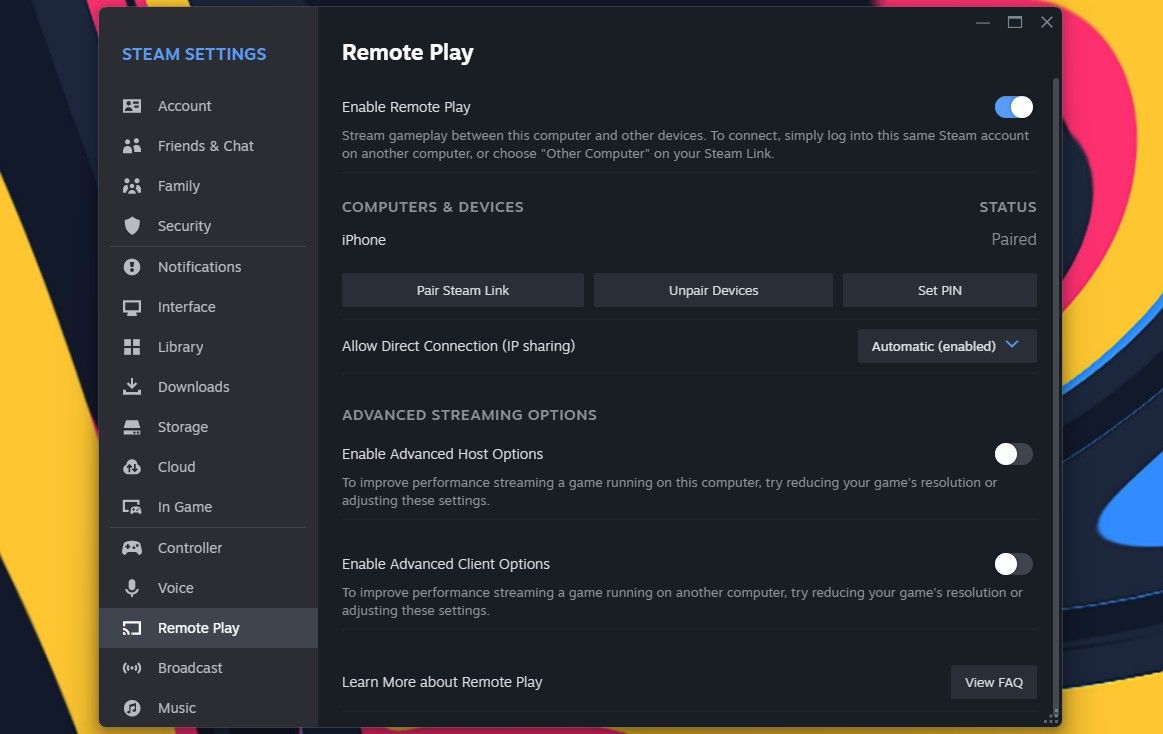
การตั้งค่าแอป Steam Link
โปรดทำตามขั้นตอนเหล่านี้เพื่อตั้งค่าแอปพลิเคชัน Steam Link บนอุปกรณ์มือถือของคุณ:1. เปิดแอป Steam Link จาก App Store หรือ Google Play Store2. แตะ"อนุญาต"เพื่อให้สิทธิ์แก่แอปในการเข้าถึงการตั้งค่าอุปกรณ์ของคุณ3. แตะ"เริ่มต้น"เพื่อเริ่มกระบวนการตั้งค่า4. จากนั้นแอปจะค้นหาอุปกรณ์ใด ๆ ที่เชื่อมต่อกับเครือข่าย Wi-Fi ของคุณที่กำลังใช้งาน Steam อยู่ หากพบอุปกรณ์ที่รองรับ คุณสามารถดำเนินการขั้นตอนถัดไปของกระบวนการติดตั้งได้
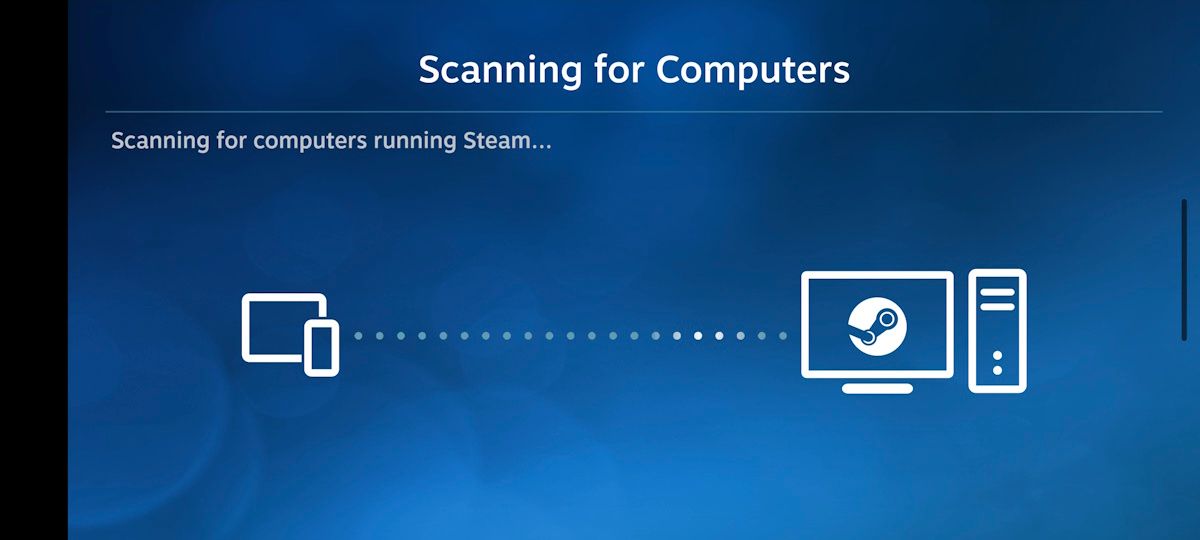
เมื่อระบุแหล่งการสตรีมที่ต้องการผ่านแอปพลิเคชัน Steam Link ได้สำเร็จ รหัส PIN ที่ไม่ซ้ำกันจะแสดงภายในอินเทอร์เฟซของแอป หากต้องการสร้างฟังก์ชันการเล่นระยะไกลระหว่างอุปกรณ์มือถือของคุณและโฮสต์พีซีที่ใช้ Steam ผ่านฮาร์ดแวร์ Steam Link ให้ไปที่เมนู"Steam"บนไคลเอนต์เดสก์ท็อปของพีซี เลือก"การตั้งค่า"ตามด้วย"การเล่นระยะไกล"จำเป็นต้องป้อน PIN เดียวกันกับที่ให้ไว้ในแอปพลิเคชัน Steam Link ในขั้นตอนนี้ เมื่อคลิก"ยืนยัน"โปรดอนุญาตให้ระบบทำการประเมินเครือข่ายอย่างละเอียดก่อนดำเนินการตามกระบวนการ
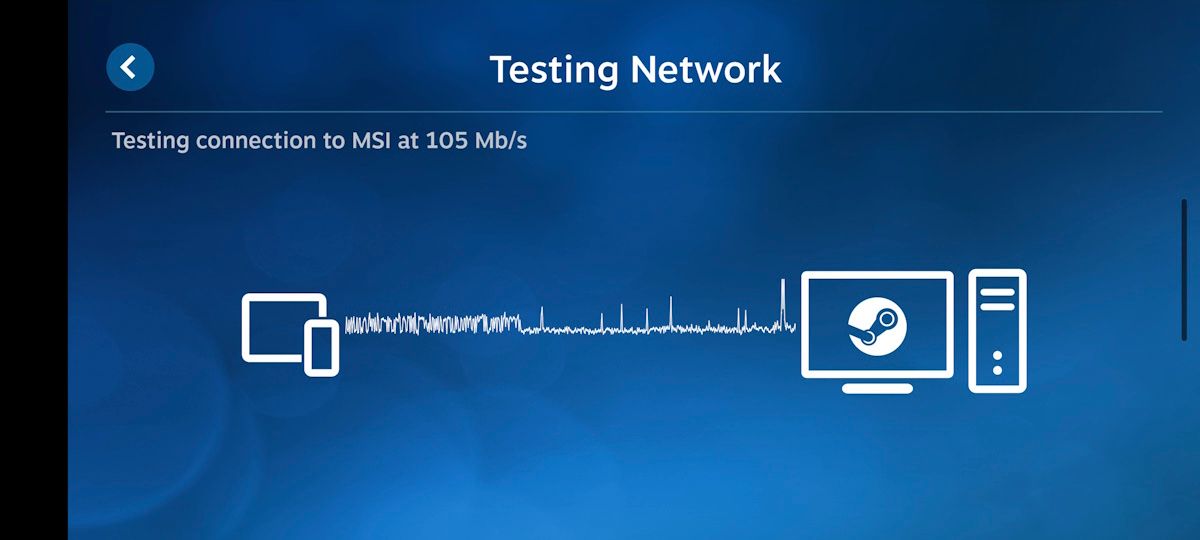
เมื่ออุปกรณ์มือถือของคุณอยู่ภายในระยะของเราเตอร์ไร้สายหรือมีสัญญาณแรง การแจ้งเตือนที่ระบุว่าการทดสอบแบนด์วิดท์สำเร็จจะปรากฏขึ้น หากต้องการสัมผัสความแตกต่างระหว่างคลื่นความถี่ Wi-Fi 2.4GHz และ 5GHz ตรวจสอบให้แน่ใจว่าโทรศัพท์ของคุณเชื่อมต่อกับคลื่นความถี่หลัง
เชื่อมต่อกับคอมพิวเตอร์ของคุณด้วยแอป Steam Link
เมื่อแอปพลิเคชัน Steam Link ได้รับการซิงค์กับอุปกรณ์มือถือของคุณเรียบร้อยแล้ว คุณก็พร้อมที่จะเข้าถึงเกม Steam มากมายได้โดยตรงจากสมาร์ทโฟนหรือแท็บเล็ตของคุณ อินเทอร์เฟซที่ใช้งานง่ายของแอป Steam Link ช่วยให้ผู้ใช้มองเห็นภาพรวมของคอมพิวเตอร์ที่เชื่อมต่อ ตัวควบคุมเกมที่ใช้งานอยู่ รวมถึงสถานะปัจจุบันของการเชื่อมต่อเครือข่าย
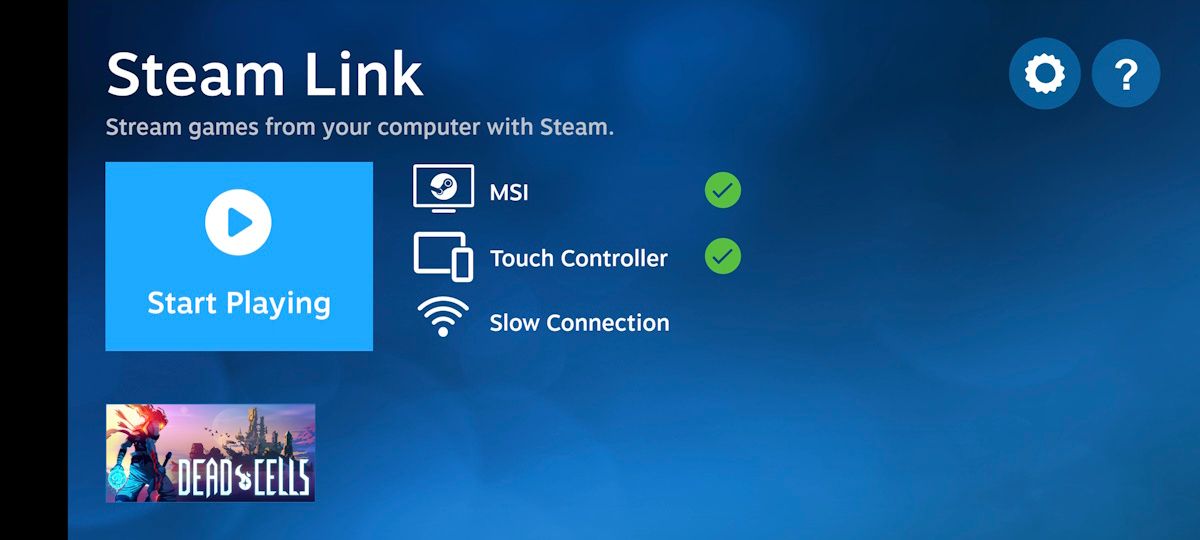
ในกรณีที่ไม่มีตัวควบคุมเกมที่ได้รับการยอมรับ แอปพลิเคชัน Steam Link จะใช้ตัวควบคุมแบบสัมผัสเป็นอุปกรณ์อินพุตเริ่มต้น
ดำเนินการได้อย่างสมบูรณ์แบบ! ข้อความของคุณพร้อมสำหรับการใช้งานระดับมืออาชีพแล้ว
เบราว์เซอร์ของคุณไม่รองรับแท็กวิดีโอ
เชื่อมต่อกับคอมพิวเตอร์เครื่องอื่นผ่านแอป Steam Link
หากต้องการเชื่อมต่อกับคอมพิวเตอร์เครื่องอื่นโดยใช้แอปพลิเคชัน Steam Link ให้ไปที่หน้าจอหลักและค้นหาไอคอนรูปเฟืองการตั้งค่า จากนั้นเลือก"คอมพิวเตอร์"เพื่อเริ่มการค้นหาอุปกรณ์ที่มีอยู่ ในกรณีที่คอมพิวเตอร์ที่ต้องการไม่ปรากฏขึ้น เพียงแตะที่ “สแกนซ้ำ” เพื่อรีเฟรชกระบวนการสแกน
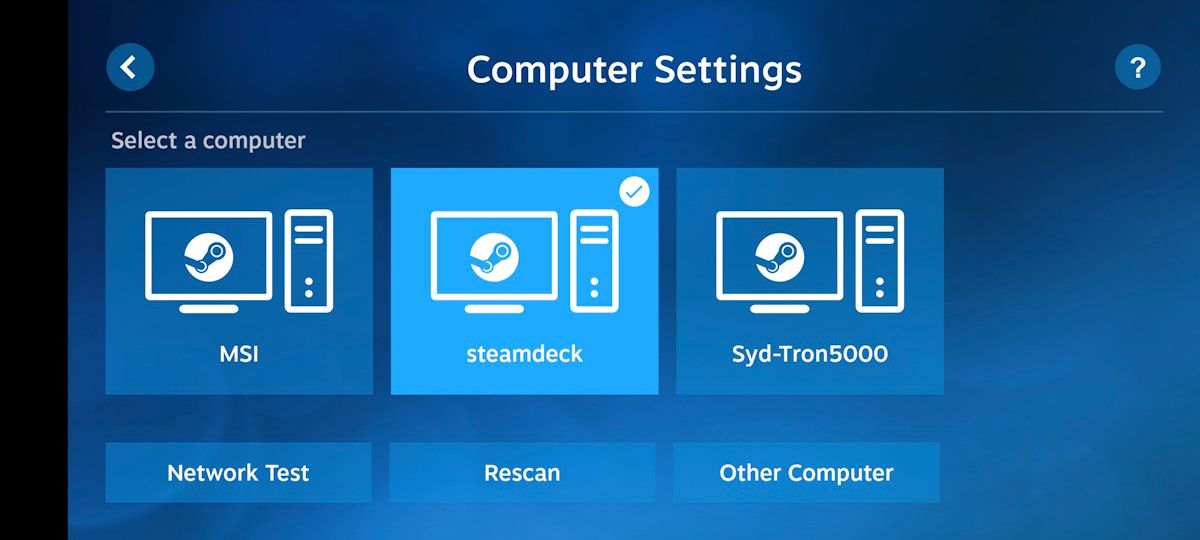
หาก Steam Link ไม่รู้จักคอมพิวเตอร์ของคุณแม้ว่าจะมีอยู่ คุณสามารถเลือกเพิ่มได้ด้วยตนเองโดยเลือก"คอมพิวเตอร์อื่น"จากรายการอุปกรณ์ที่ตรวจพบ การดำเนินการนี้จะแจ้งให้สร้างหมายเลขประจำตัวส่วนบุคคล (PIN) ซึ่งจะต้องป้อนในไคลเอนต์ Steam ที่อยู่บนคอมพิวเตอร์ของคุณ โดยไปที่ “Steam > การตั้งค่า > การเล่นระยะไกล > จับคู่ Steam Link” ภายในแอปพลิเคชันดังกล่าว และป้อน PIN ที่แสดงซึ่งได้รับผ่านอุปกรณ์มือถือของคุณ
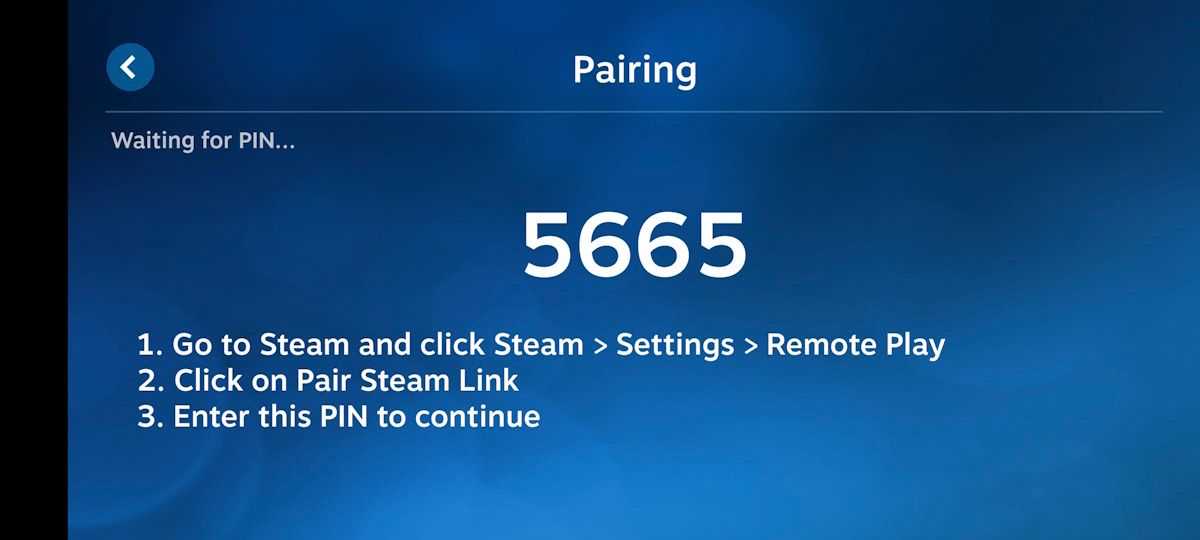
ตัวเลือก: ปรับแต่งการตั้งค่า Steam Link ของคุณ
ขณะเล่น อาจเป็นไปได้ว่าอุปสรรคด้านการแสดงบางอย่างจะได้รับความสนใจ เพื่อแก้ไขปัญหานี้ ให้แก้ไขพารามิเตอร์การกำหนดค่าสำหรับแอปพลิเคชัน Steam Link เอง ภายในขอบเขตของแอปพลิเคชัน Steam Link ให้เข้าถึงเมนูการตั้งค่าโดยเลือก’การตั้งค่า’(รูปภาพรูปเฟือง) จากนั้นไปที่เมนูย่อย’การสตรีม’จากนั้น ให้พิจารณาเลือกระหว่างการตั้งค่าเริ่มต้น ตัวเลือก 1080p ที่ปรับปรุงแล้ว หรือทางเลือก 4K ขั้นสูงเพิ่มเติม
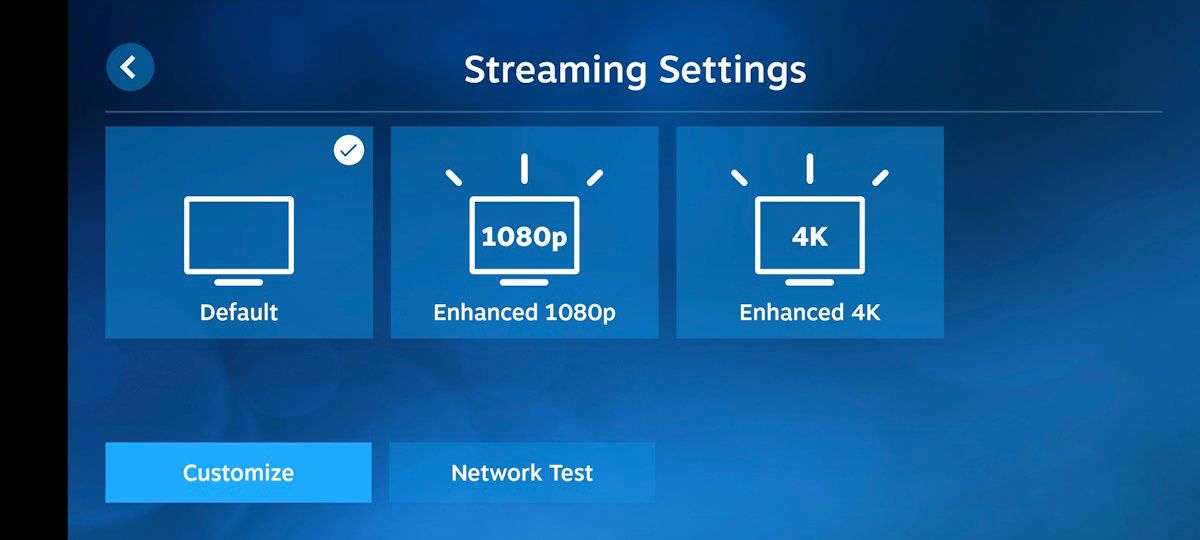
ตัวเลือกการสตรีมขั้นสูงในไคลเอนต์เดสก์ท็อป Steam อาจกำหนดค่าได้โดยการคลิก"Steam"ตามด้วย"การตั้งค่า"จากนั้นเลือก"Remote Play"ภายในเมนูนี้ ให้ค้นหาส่วน"ตัวเลือกการสตรีมขั้นสูง"และเปิดใช้งานปุ่มสลับที่อยู่ติดกับ"ตัวเลือกโฮสต์ขั้นสูงที่เปิดใช้งาน"ซึ่งจะช่วยให้สามารถเข้าถึงการตั้งค่าต่างๆ เช่น การจัดลำดับความสำคัญของการรับส่งข้อมูลเครือข่าย การเปิดใช้งานการเข้ารหัสฮาร์ดแวร์ และตัวเลือกอื่นๆ ที่เกี่ยวข้อง
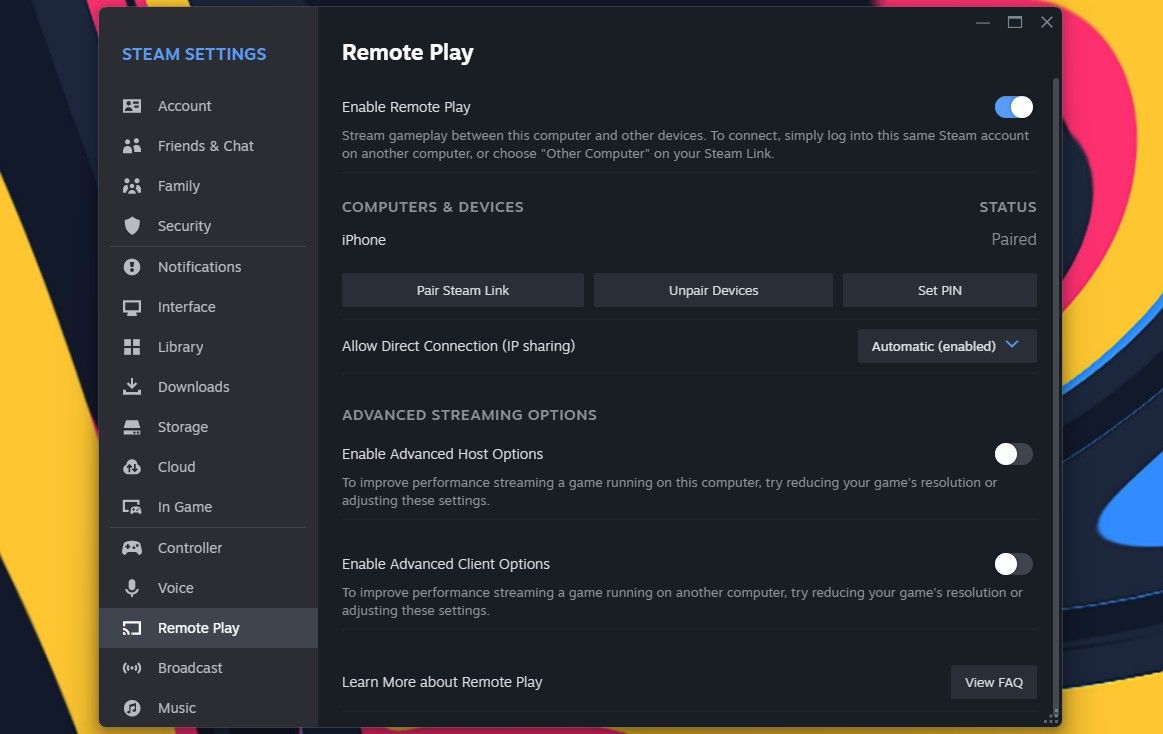
Steam Link ทำให้การสตรีมเกมพีซีเป็นเรื่องง่าย
แท้จริงแล้ว สำหรับผู้ที่ต้องการมีส่วนร่วมในเกม Steam ที่เข้ากันได้กับคอนโทรลเลอร์ที่ต้องการภายในการตั้งค่าแบบพกพา การใช้แอปพลิเคชัน Steam Link เพื่อสตรีมเกมดังกล่าวไปยังสมาร์ทโฟนอาจพิสูจน์ได้ว่าเป็นทางออกที่ดี
แทนที่จะทิ้งโทรศัพท์มือถือที่ล้าสมัยลงในถังขยะ ลองเปลี่ยนให้เป็นเครื่องเล่นเกมโดยเฉพาะโดยใช้สำหรับการสตรีมเกมพีซีเพียงอย่างเดียว